Magento2で配送方法を追加する方法
公開: 2017-12-26目次
Magento2での配送方法
電子商取引の成長とともに、顧客がオンラインで購入した商品を受け取るための方法をますます要求する場合、配送はすべてのビジネスにとって最も大きな課題の1つになります。 このセクションでは、Magento2が提供する強力なツールを使用してすべての配送方法を構成する方法を示します。
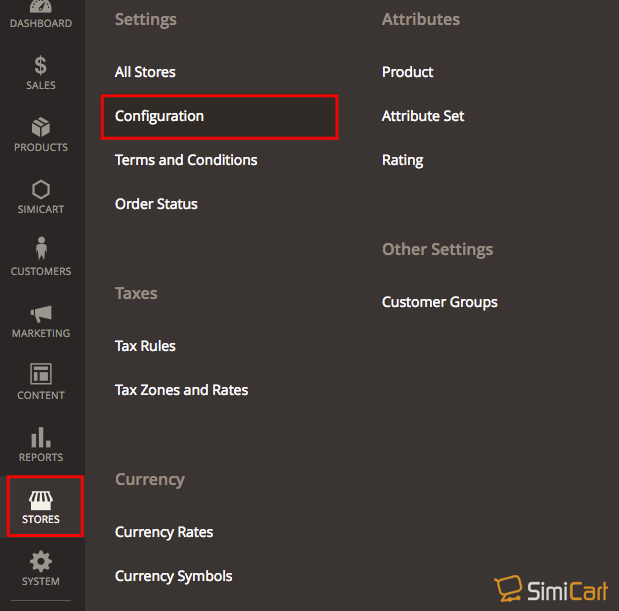
I.配送ポリシー
配送ポリシーでは、会社のビジネスルールと配送のガイドラインを説明する必要があります。 たとえば、送料無料をトリガーする価格ルールがある場合は、配送ポリシーで条件を説明できます。
チェックアウト時に配送ポリシーを表示するには、構成の配送ポリシーパラメータを入力します。 チェックアウト時に顧客が[配送ポリシーを表示]リンクをクリックすると、テキストが表示されます。
配送ポリシーを設定するには
- 左側のパネルの[販売]で、 [配送設定]を選択します
- [配送ポリシーパラメータ]セクションを展開します
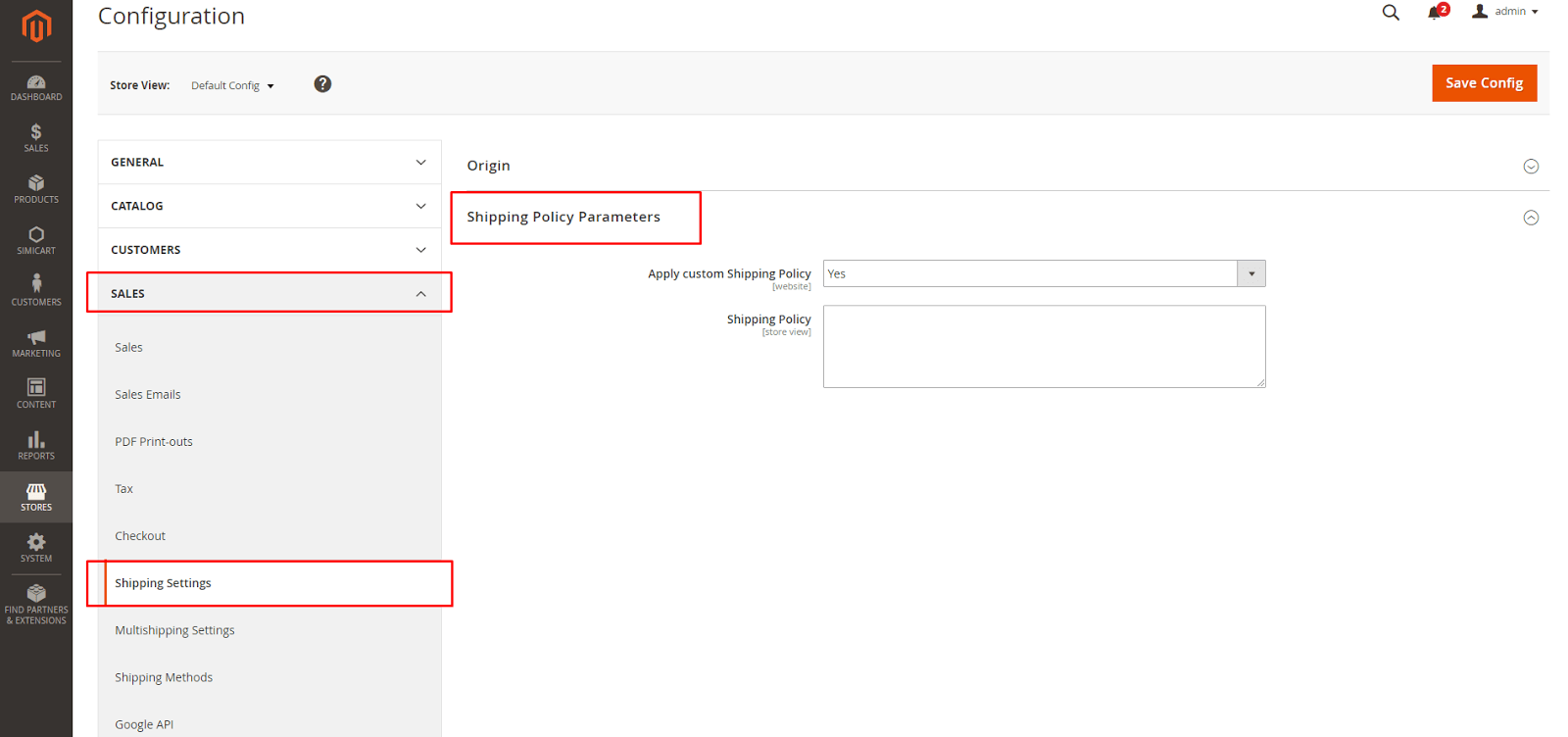
- カスタム配送ポリシーを適用する:[はい]に設定
- 配送ポリシー:ここで配送ポリシーを編集します
- 編集が終了したら構成を保存
II。 複数のアドレス
複数住所配送オプションを使用すると、顧客はチェックアウト時に複数の住所に注文を配送し、注文を配送できる住所の最大数を決定できます。
複数の住所の配送を構成するには:
- 左側のパネルの[販売]で、 [マルチシッピング設定]を選択します。
- [オプション]セクションを展開します
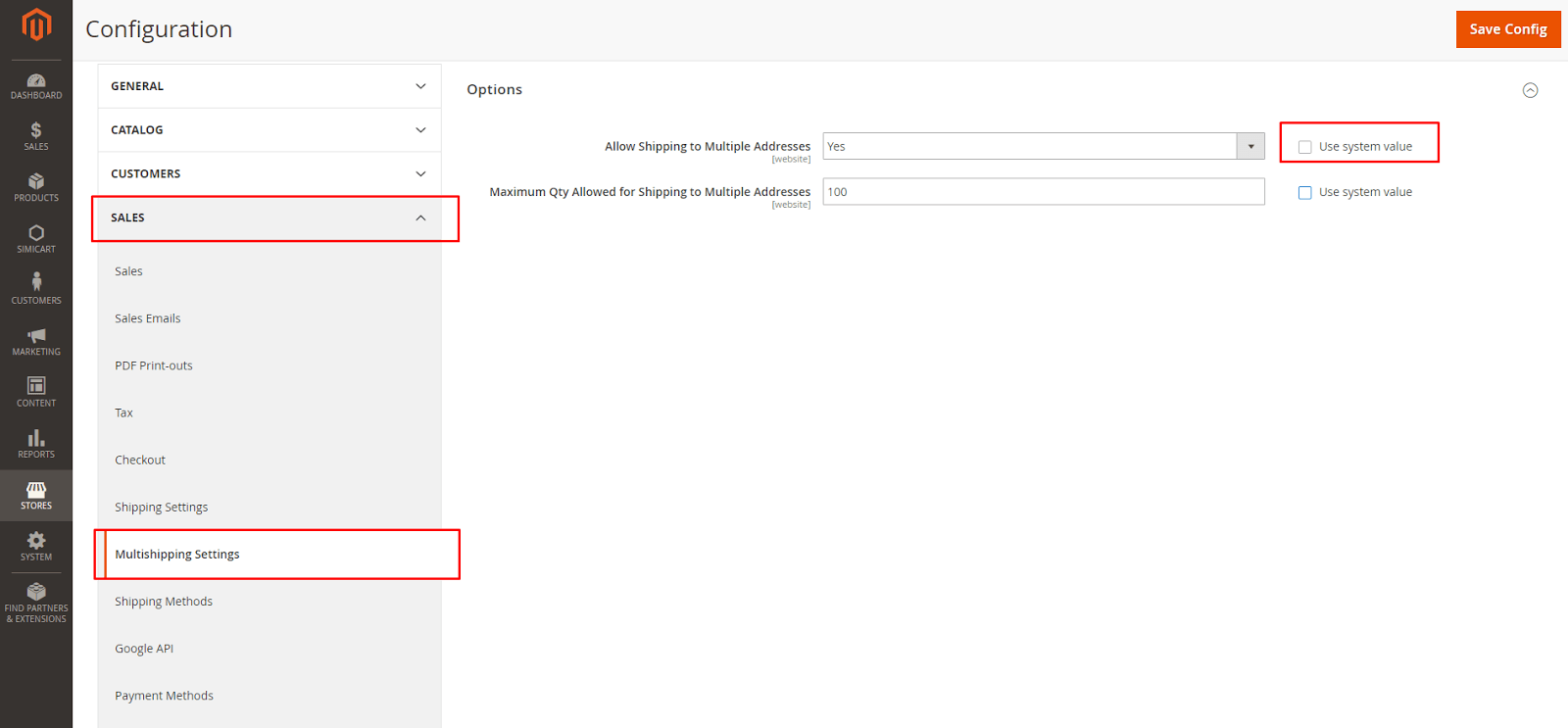
- [システム値を使用して編集を開始する]チェックボックスをオフにします
- 複数の住所への配送を許可する:[はい]に設定
- 複数の住所への配送に許可される最大数量:適切な値を入力してください
- 編集が終了したら構成を保存
III。 送料無料
送料無料は、提供できる最も効果的なプロモーションの1つです。 最小購入に基づくことも、一連の条件が満たされたときに適用されるカート価格ルールとして設定することもできます。 両方が同じ注文に適用される場合、構成設定はカートルールよりも優先されます。
ステップ1:送料無料を構成する
- 左側のパネルの[販売]で、[配送方法]を選択します。
- [送料無料]セクションを展開します
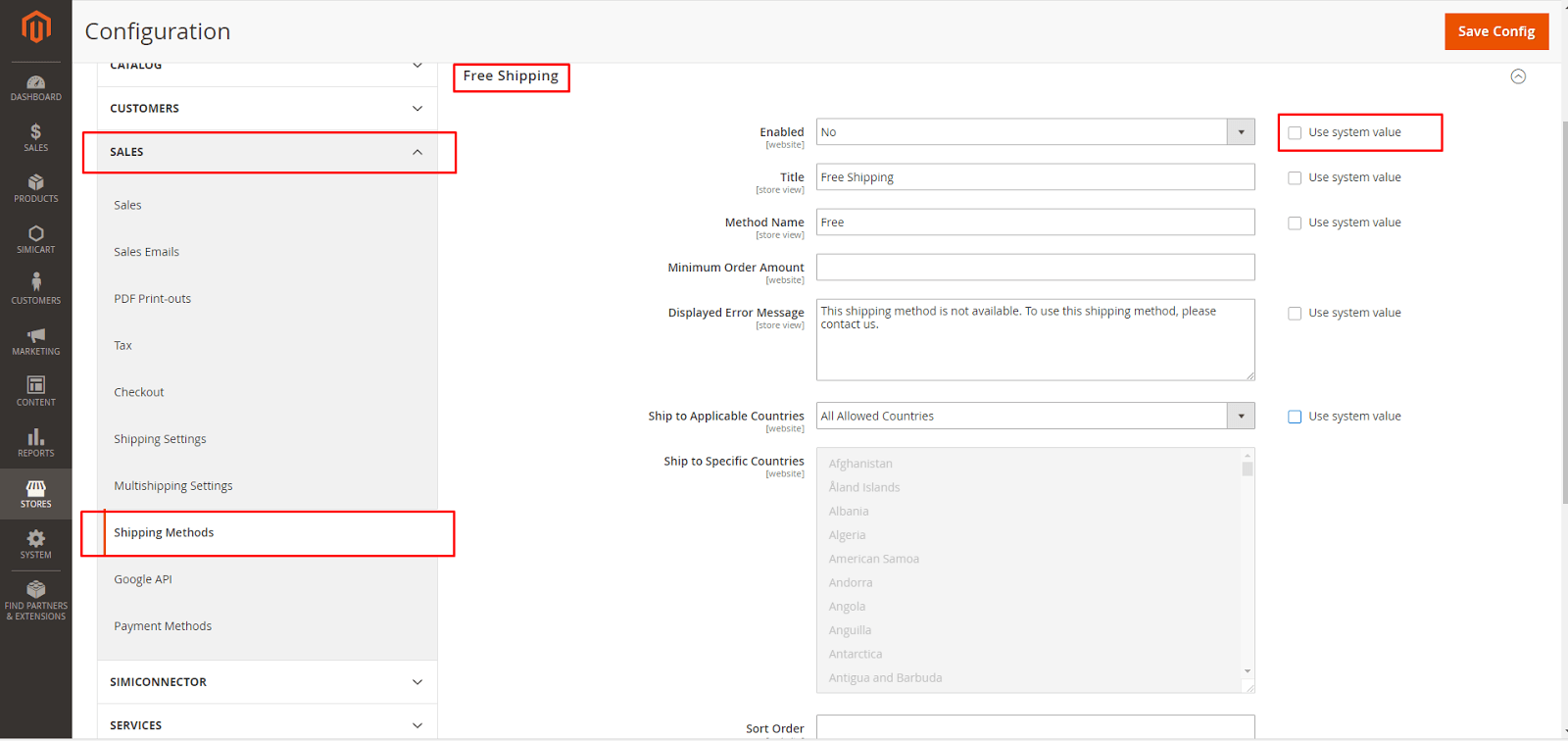
- [システム値を使用して編集を開始する]チェックボックスをオフにします
- 有効:[はい]に設定
- タイトルとメソッド名を入力してください
- 送料無料の対象となる最小注文金額を入力してください。
- 表示されるエラーメッセージ:送料無料が利用できなくなった場合に表示されるメッセージを入力します
- 該当する国への発送:すべての許可された国(ストア構成で指定されたすべての国の顧客は送料無料を使用できます)または特定の国(このオプションを選択すると、[特定の国への発送]リストが表示されます。無料のリストから各国を選択してください)に設定します送料が使用できます) 。
- 該当しない場合はメソッドを表示:[はい] (該当しない場合でも常に送料無料の方法を表示します)または[いいえ] (該当する場合にのみ送料無料の方法を表示します)に設定します。
- 並べ替え順序:チェックアウト時に配送方法のリストで送料無料の位置を決定するための番号を入力します。 (小さい番号が最初にソートされます)
- 編集が終了したら構成を保存
ステップ2:運送業者の構成で送料無料を有効にする
送料無料で使用する予定の各運送業者に必要な構成を必ず完了してください。 たとえば、UPSの構成が完了している場合は、次の設定を行って送料無料を有効にして構成します。
- UPSセクションを展開します
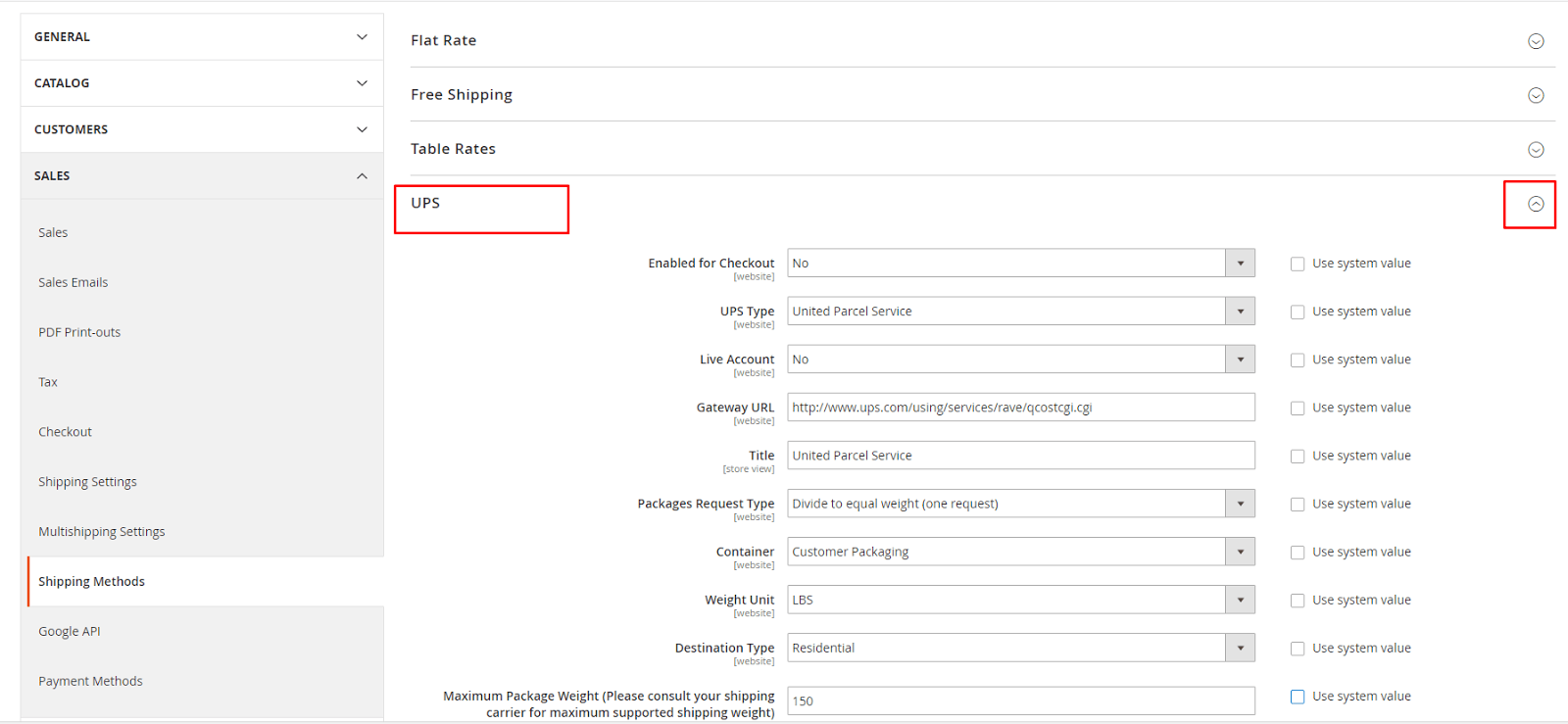
- [システム値を使用して編集を開始する]チェックボックスをオフにします
- 無料の方法:グラウンドに設定
- 最小注文金額で送料無料:送料無料の最小注文を要求するには、 [有効]に設定します。
- 送料無料の最小注文額:必要な金額を入力してください
- 編集が終了したら構成を保存
IV。 定額制料金
定額料金は、アイテムごと、または出荷ごとに適用できる、事前定義された固定料金です。 定額料金は、特に一部の運送業者から入手できる定額料金のパッケージで使用する場合、簡単な配送ソリューションです。

定額配送を設定するには
- 左側のパネルの[販売]で、[配送方法]を選択します。
- 定額セクションを展開します
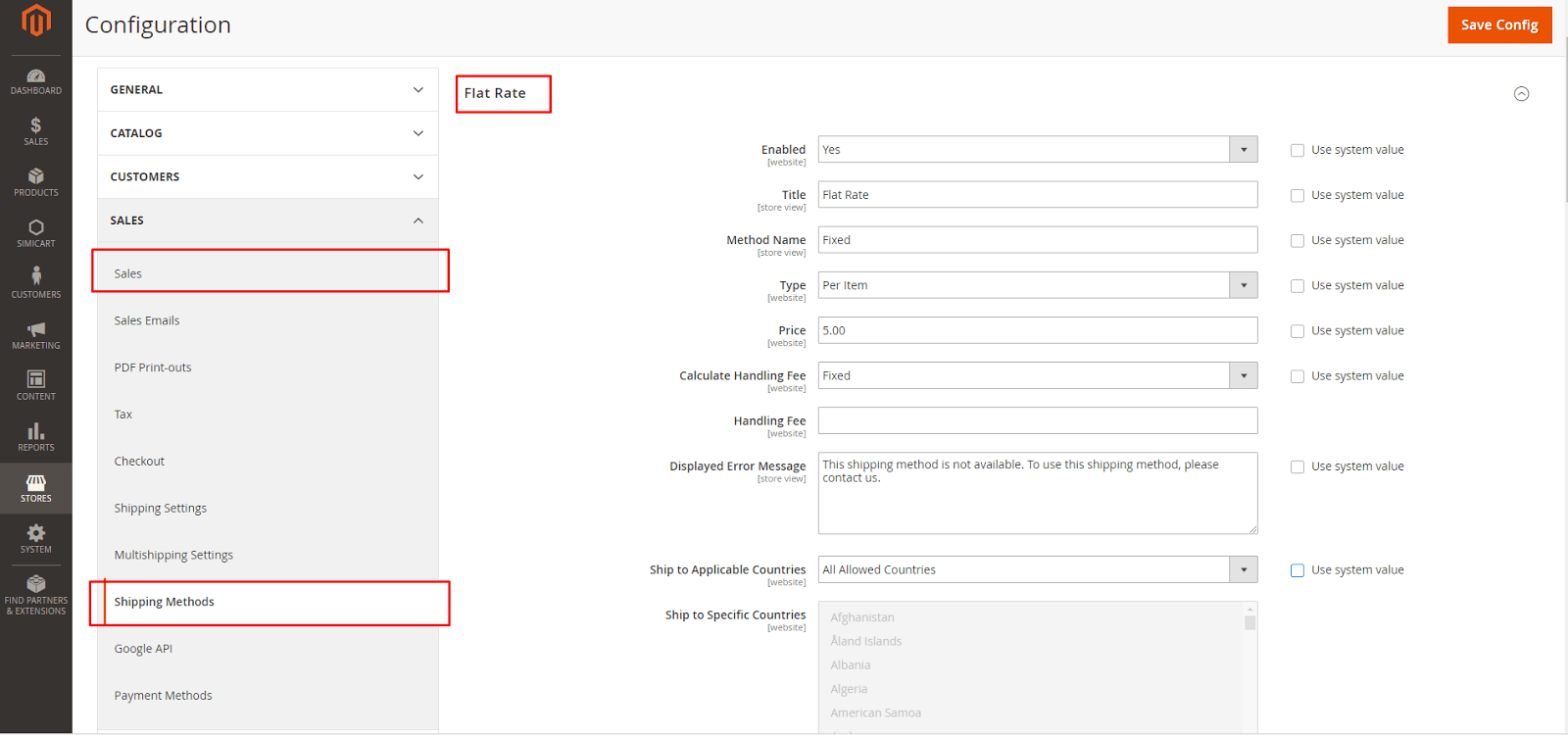
- [システム値を使用して編集を開始する]チェックボックスをオフにします
- 有効:[はい]に設定します。
- 定額料金は、ショッピングカートの[配送と税金の見積もり]セクション、およびチェックアウト時の[配送]セクションにオプションとして表示されます。
- 定額方式のタイトルとメソッド名を入力します
- タイプ:定額配送の使用方法を説明し、[なし](支払いタイプを無効にします。[定額]オプションはカートに表示されますが、料金はゼロです。これは送料無料と同じです) 、注文ごと(注文全体に対して単一の定額料金を請求します)またはアイテムごとに単一の定額料金を請求します。同じ数量または異なる数量が複数あるかどうかに関係なく、レートにカート内のアイテムの数を掛けます。アイテム) 。
- 価格:定額配送の料金
- 手数料の計算:追加の手数料を請求する場合は、このフィールドの値を[固定]または[パーセント]に設定します。 次に、手数料の計算方法に従って手数料率を入力します。 定額計算を使用する場合は、料金を小数で入力します。
- 表示されるエラーメッセージ:定額配送が利用できなくなった場合に表示されるメッセージを入力します。
- 該当する国に発送:すべての許可された国または特定の国に設定
- 並べ替え順序:チェックアウト時に配送方法のリストで送料無料の位置を決定するための番号を入力します。 (小さい番号が最初にソートされます)
- 編集が終了したら構成を保存
V.テーブルレート
テーブルレート配送方法は、データのテーブルを参照して、次のような条件の組み合わせに基づいて配送レートを計算します。
- 重量v。目的地
- 価格対目的地
- アイテム数v。宛先
テーブルレートの計算に使用されるデータは、スプレッドシートで作成され、ストアにインポートされます。 顧客が見積もりを要求すると、結果がショッピングカートの配送見積もりセクションに表示されます。
ステップ1:デフォルト設定を完了する
最初のステップは、テーブルレートのデフォルト設定を完了することです。 構成のスコープを変更せずに、このステップを完了することができます。
- 左側の[販売]の下のパネルで、[配送方法]を選択します。
- [テーブルレート]セクションを展開します
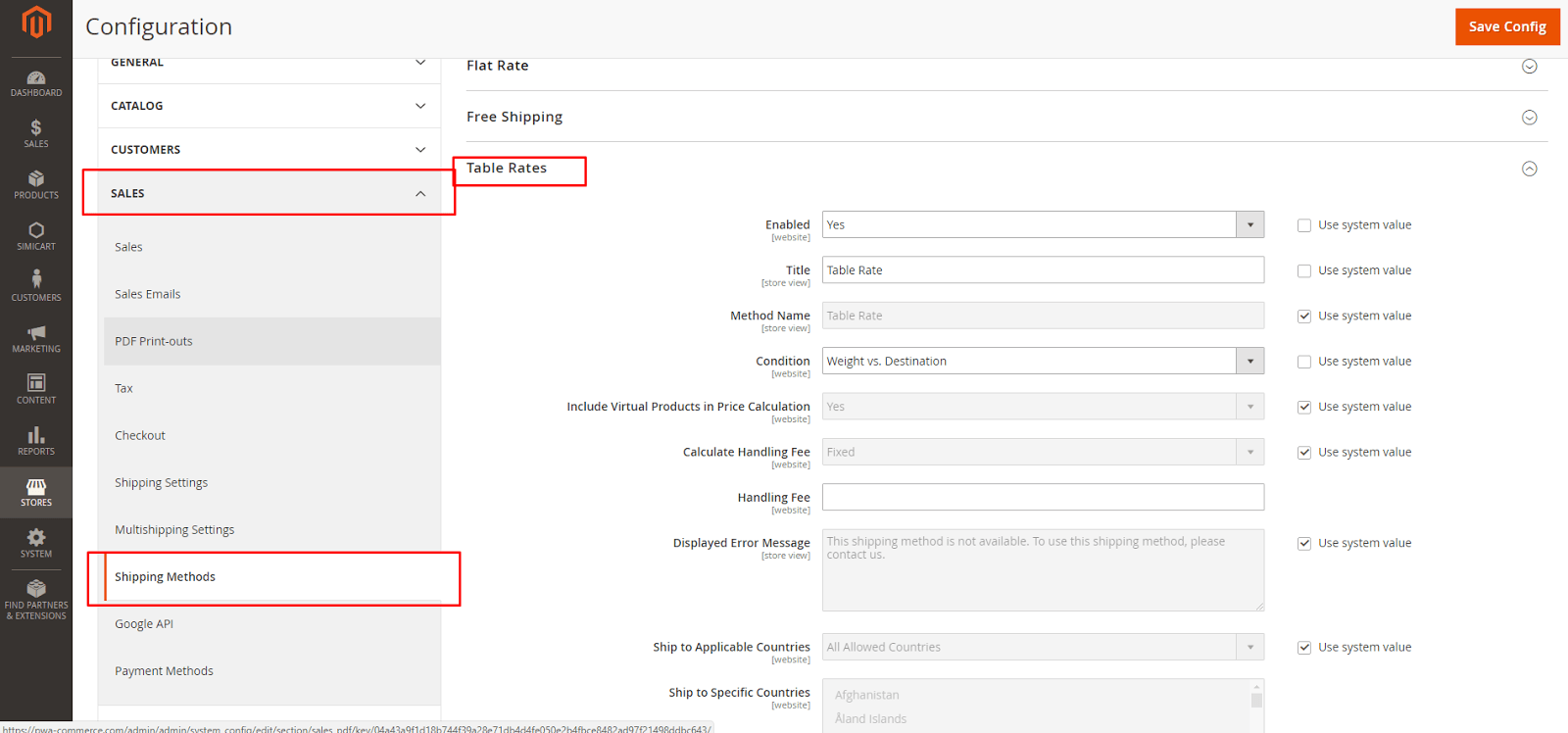
- [システム値を使用して編集を開始する]チェックボックスをオフにします
- 有効:[はい]に設定します。
- 定額方式のタイトルとメソッド名を入力します
- 条件:次の計算方法のいずれかに設定されます:重量v。目的地、価格v。目的地またはアイテム数v。目的地
- 価格計算に仮想製品を含める:仮想製品を含む注文の計算に仮想製品を含めることができるようにする場合は、[はい]に設定します。
- 手数料の計算:次のいずれかに設定します。手数料を請求する場合は、固定またはパーセント。 次に、手数料の計算方法に従って手数料率を入力します
- 表示されるエラーメッセージ:定額配送が利用できなくなった場合に表示されるメッセージを入力します。
- 該当する国に発送:すべての許可された国または特定の国に設定
- 並べ替え順序:チェックアウト時に配送方法のリストで送料無料の位置を決定するための番号を入力します。 (小さい番号が最初にソートされます)
- 編集が終了したら構成を保存
ステップ2:テーブルレートデータを準備する
- 左上隅で、ストアビューをメインWebサイト、または構成が適用される他のWebサイトに設定します。 確認を求められたら、[OK]をタップします。 [エクスポート]および[インポート]オプションが[テーブルレート]セクションに表示され、各オプションの右側に[デフォルトを使用]チェックボックスが表示されます。
- 条件を変更するには、[デフォルトを使用]チェックボックスをオフにします。 次に、別のオプションを選択します。
- [ CSVのエクスポート]をタップします。 次に、 tablerates.csvファイルをコンピューターに保存します。
- スプレッドシートでファイルを開きます。 次に、出荷計算条件に適切な値を使用して表を完成させます
- アスタリスク(*)をワイルドカードとして使用して、任意のカテゴリで可能なすべての値を表します。
- 国列には、各行に有効な3文字のコードが含まれている必要があります。
- 特定の場所がリストの一番上になり、ワイルドカードの場所が一番下になるように、データを地域/州で並べ替えます。 これにより、最初に絶対値でルールが処理され、後でワイルドカード値で処理されます。
- 完了したら、 tablerates.csvファイルを保存します
ステップ3:テーブルレートデータをインポートする
- ストア構成の「テーブルレート」セクションに戻ります。
- 左上隅で、ストアビューをこの方法が使用されるWebサイトに設定します。
- [インポート]フィールドの横にある[ファイルの選択]をタップします。 完成したtablerates.csvファイルを選択し、レートをインポートします。
- 完了したら、 [構成の保存]をタップします。
ステップ4:料金を確認する
テーブルレートデータが正しいことを確認するには、いくつかの異なるアドレスで支払いプロセスを実行して、送料と手数料のレートが正しく計算されていることを確認します。
